苹果手机备忘录的画图功能是一项很实用的功能,但有时候在使用过程中可能会出现画图方向不正确的情况,为了解决这个问题,苹果手机备忘录提供了自动校正功能,能够帮助用户调整画图的方向,使其更加准确和美观。在本文中我们将介绍如何使用苹果备忘录的画画自动校正功能,让您在绘制图形和写字时更加方便和轻松。
苹果备忘录画画自动校正功能使用指南
方法如下:
1.苹果手机备忘录中,点击底部铅笔图标。
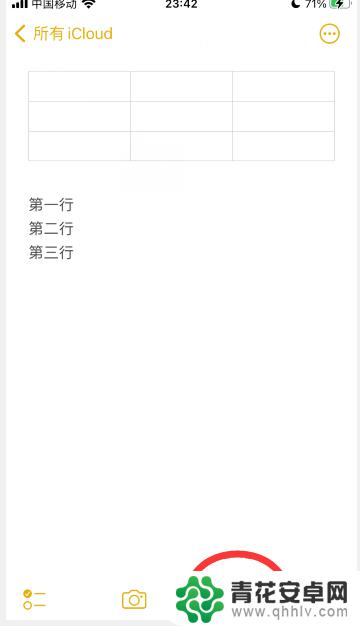
2.选择画笔,并调整画笔大小。
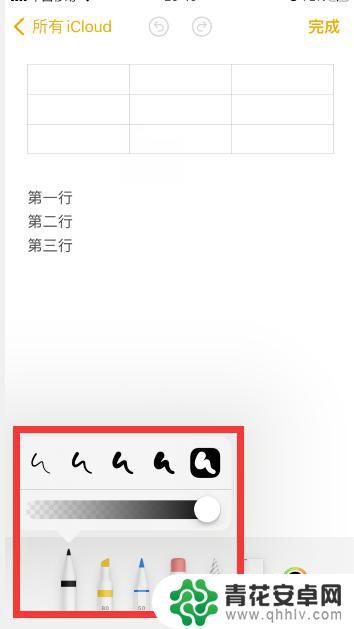
3.设置画笔颜色。
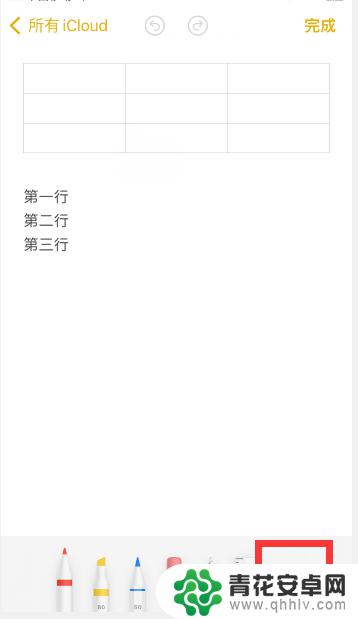
4.粗略画一个圆的情况下,按住屏幕不放,系统就会自动校正,校正为正圆后,放开手指即可。
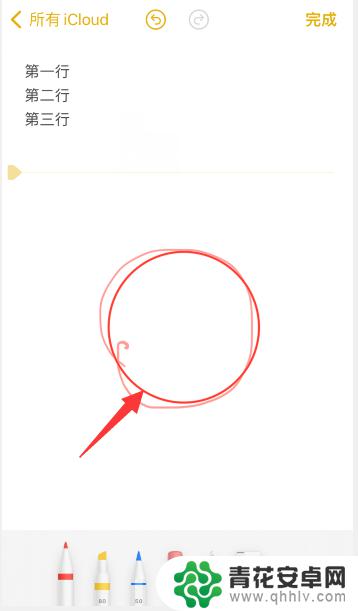
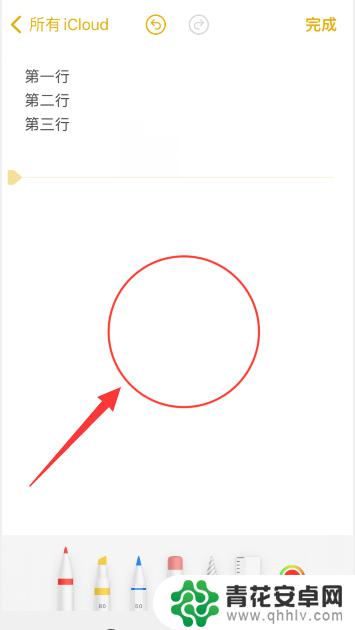
5.同样的,粗略画一条线的情况下。按住屏幕不放,系统就会自动校正,校正为直线后,放开手指即可。
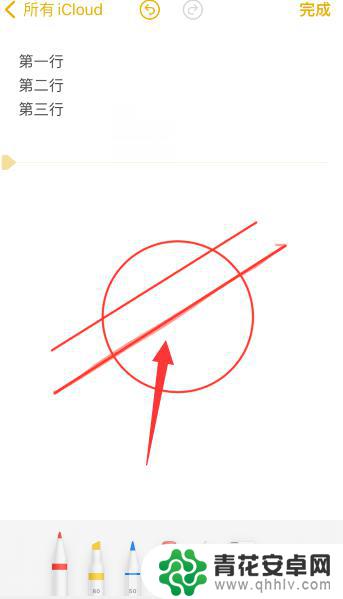
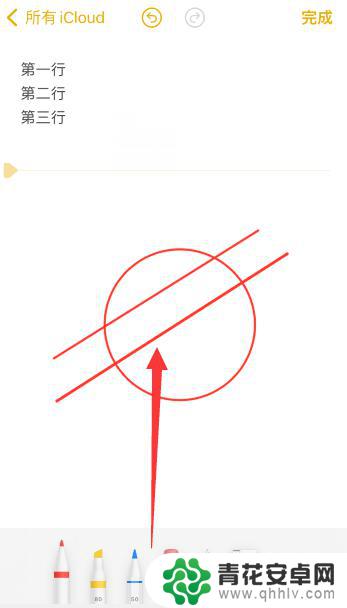
以上就是苹果手机画图如何校正方向的全部内容,如果你遇到了这种现象,可以尝试按照以上方法解决,希望对大家有所帮助。










